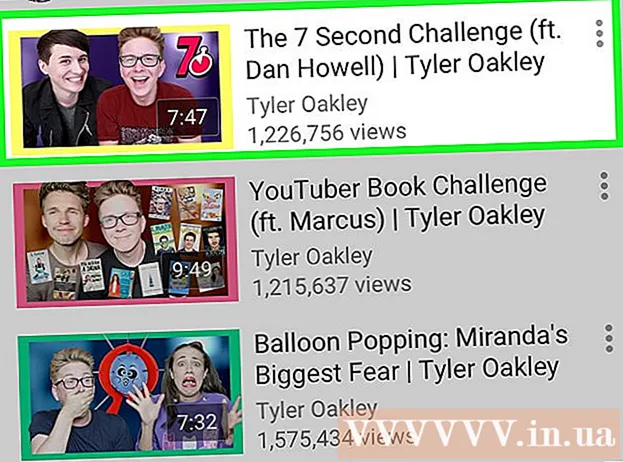Muallif:
Eugene Taylor
Yaratilish Sanasi:
9 Avgust 2021
Yangilanish Sanasi:
1 Iyul 2024

Tarkib
- Qadam bosish
- 1-dan 2-usul: Ish joyining fon rangini sozlash
- 2-dan 2-usul: Rasmning fon rangini sozlash
Adobe-ning Photoshop dasturi yordamida siz rasmlarni didingizga qarab tahrirlashingiz va sozlashingiz mumkin. Siz rasm fonlarini sozlashingiz yoki butun ish joyining fonini o'zgartirishingiz mumkin. Ushbu maqolada biz sizga fotoshop CS5-da fon rangini ikkita usul yordamida qanday o'zgartirish kerakligini ko'rsatamiz: ish maydoni va rasm. Asboblarning joylashishi va ushbu usulning samaradorligi fotoshop versiyasiga qarab farq qilishi mumkin.
Qadam bosish
1-dan 2-usul: Ish joyining fon rangini sozlash
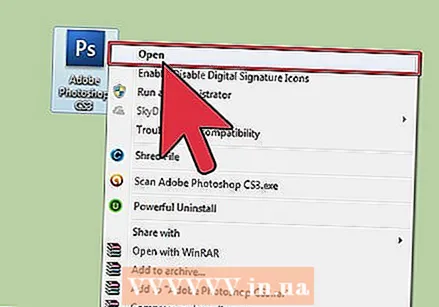 Adobe Photoshop dasturini kompyuteringizda ishga tushiring.
Adobe Photoshop dasturini kompyuteringizda ishga tushiring.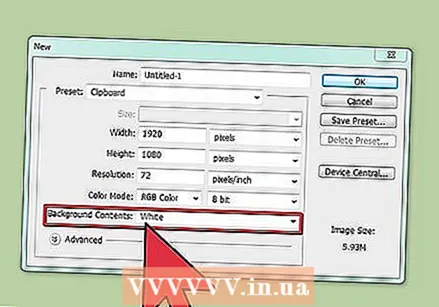 Ish joyini o'ng tugmasini bosing. Standart rang kulrang.
Ish joyini o'ng tugmasini bosing. Standart rang kulrang. 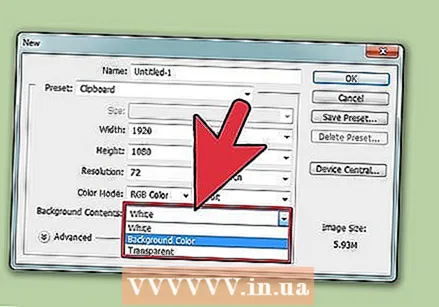 "Grey", "Black" yoki "Custom" -ni tanlang.
"Grey", "Black" yoki "Custom" -ni tanlang.- O'zingizning rangingizni darhol tanlash uchun pastki tanlovga torting.
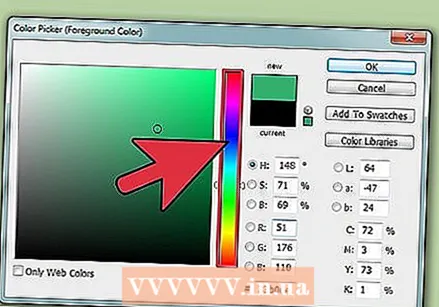 "Rang tanlash" dialog oynasida o'zingizning rangingizni tanlang.
"Rang tanlash" dialog oynasida o'zingizning rangingizni tanlang.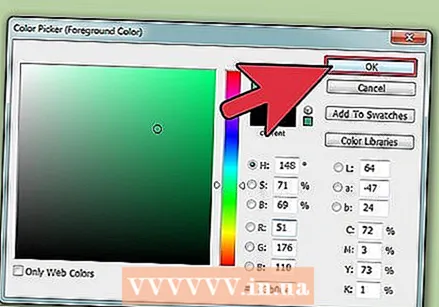 Ishingiz tugagandan so'ng "OK" tugmasini bosing. Endi ish joyingizning fon rangi o'zgarishi kerak.
Ishingiz tugagandan so'ng "OK" tugmasini bosing. Endi ish joyingizning fon rangi o'zgarishi kerak.
2-dan 2-usul: Rasmning fon rangini sozlash
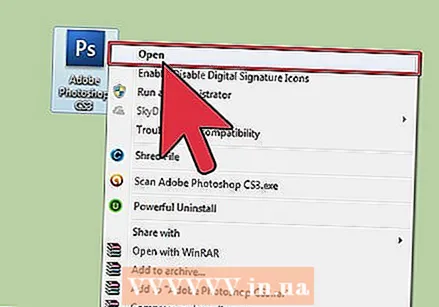 Adobe Photoshop dasturini kompyuteringizda ishga tushiring.
Adobe Photoshop dasturini kompyuteringizda ishga tushiring. O'zgartirmoqchi bo'lgan hujjatni yoki Adobe Photoshop-da rasmni oching.
O'zgartirmoqchi bo'lgan hujjatni yoki Adobe Photoshop-da rasmni oching. "Rasm" tugmasini bosing.
"Rasm" tugmasini bosing. Asboblar panelidan "Tezkor tanlov" vositasini tanlang. Buning yordamida fonni oldingi plandagi narsalardan ajratish uchun foydalanasiz.
Asboblar panelidan "Tezkor tanlov" vositasini tanlang. Buning yordamida fonni oldingi plandagi narsalardan ajratish uchun foydalanasiz. - "Tezkor tanlov" vositasi atrofidagi nuqta chiziqlar doirasi bilan bo'yalgan cho'tkaga o'xshaydi.
 Kursorni oldingi qismga ob'ektning yuqori qismiga qo'ying. Ob'ektni tanlang va rasm ustiga torting.
Kursorni oldingi qismga ob'ektning yuqori qismiga qo'ying. Ob'ektni tanlang va rasm ustiga torting. - Agar rasm juda batafsil bo'lsa, kichikroq joylarni tanlash va sudrab borish yaxshiroqdir.
- Rasmning bir qismini tanlaganingizdan so'ng, tanlangan qismning pastki qismini bosishingiz va tanlovni sozlashingiz mumkin.
- Rasm konturining atrofidagi nuqta chiziq oldinga chiqmaguncha buni bajaring.
- Agar "Tezkor tanlov" vositasi rasmdan tashqaridagi maydonni tanlasa, "tanlovdan olib tashlash" uchun oynaning yuqori qismidagi cho'tkani bosing.
 Oynaning yuqori qismidagi "Qayta chekka" tugmachasidan foydalaning. Agar siz uni bosgan bo'lsangiz, dialog oynasi paydo bo'ladi.
Oynaning yuqori qismidagi "Qayta chekka" tugmachasidan foydalaning. Agar siz uni bosgan bo'lsangiz, dialog oynasi paydo bo'ladi. - "Aqlli nur" ni tanlang.
- Rasmdagi ko'rinishini diqqat bilan kuzatib, nurni chapga yoki o'ngga siljiting.
- Chegarani sizning xohishingizga moslashtirganda, siz "OK" tugmasini bosishingiz mumkin.
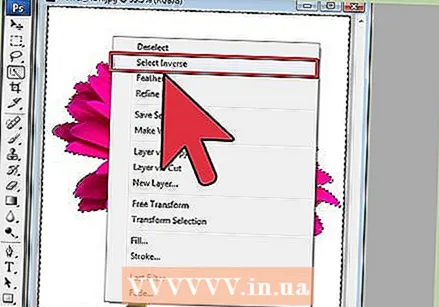 Rasm fonida o'ng tugmasini bosing. "Tanlovni teskari yo'naltirish" -ni tanlang.
Rasm fonida o'ng tugmasini bosing. "Tanlovni teskari yo'naltirish" -ni tanlang. 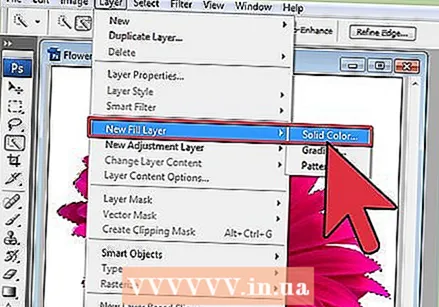 Yuqori satrda "Qatlamlar" menyusini bosing. "Yangi to'ldirish qatlami" ni, so'ng "Qattiq rang" ni tanlang.
Yuqori satrda "Qatlamlar" menyusini bosing. "Yangi to'ldirish qatlami" ni, so'ng "Qattiq rang" ni tanlang. - Siz o'zingizning xohishingizga qarab "Gradient" yoki "Pattern" ni tanlashingiz mumkin.
- Rangli menyu ochiladi.
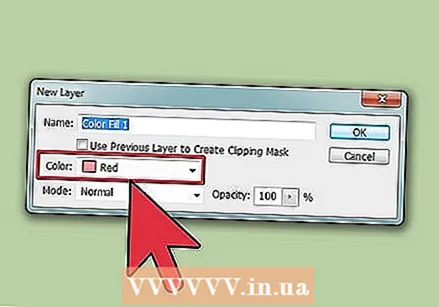 Yangi fon rangini tanlang. "OK" tugmasini bosing, endi fon rangi o'zgarishi kerak.
Yangi fon rangini tanlang. "OK" tugmasini bosing, endi fon rangi o'zgarishi kerak.  Rasmni "Fayl" menyusidan (Windows) yoki "Fayl" (Mac) dan saqlang.
Rasmni "Fayl" menyusidan (Windows) yoki "Fayl" (Mac) dan saqlang.